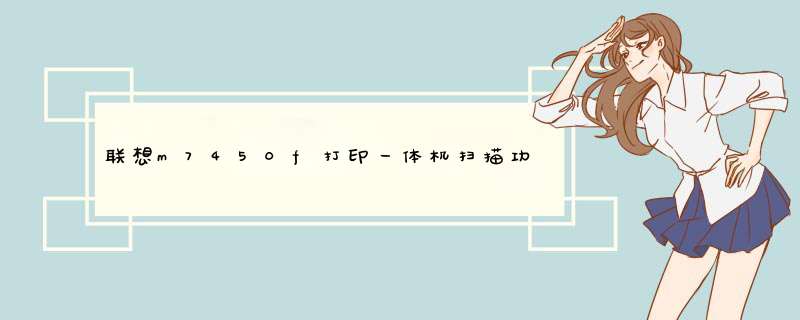
1、首先需要确认打印机是带有扫描功能的,将上盖掀开,把文件有内容的一面朝下放置下图中标注的位置附近。
2、然后点击电脑的“开始”按钮,在打开的菜单栏中点击“设备和打印机”。
3、然后在打开的项目中双击打开目前连接的打印机设备
4、在打开该设备详情后,点击“扫描仪 *** 作”选项。
5、即可打开扫描仪程序,根据需要选择需要扫描的文件保存的格式。
6、然后点击右下角的“扫描”按钮,等待扫描结束即可。
可以在装有该打印机的电脑上打开该打印机列表,然后选中该打印机点击右键在出现的选项中选择开始扫描,按照步骤提示就可以完成扫描了。具体的 *** 作方法如下:
1、将需要扫描的文件有字一面放置在该打印机的盖板下面,盖上盖板。
2、点击电脑左下角的开始,在出现的选项中选择设备和打印机按钮进入。
3、在出现的页面中可以看到该打印机,选中该打印机,点击右键,在出现的选项中选择开始扫描。
4、在d出的开始扫描页面中可以设置对应的图片格式以及分辨率,然后点击预览按钮,可以看到即将扫描成相的图片。
5、点击下面的扫描按,可以看到正在进行文件的扫描。
6、当扫描进度完成以后,系统自动d出导入对话框,输入文件名称以后点击导入。
7、当导入文件完成以后,系统自动跳转到扫描保存的文件,此时就完成扫描了。
欢迎分享,转载请注明来源:内存溢出

 微信扫一扫
微信扫一扫
 支付宝扫一扫
支付宝扫一扫
评论列表(0条)